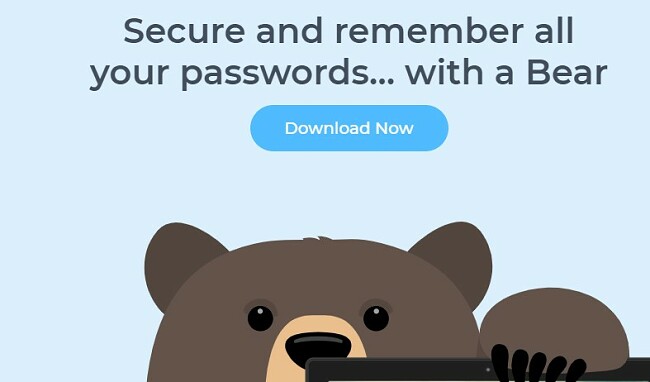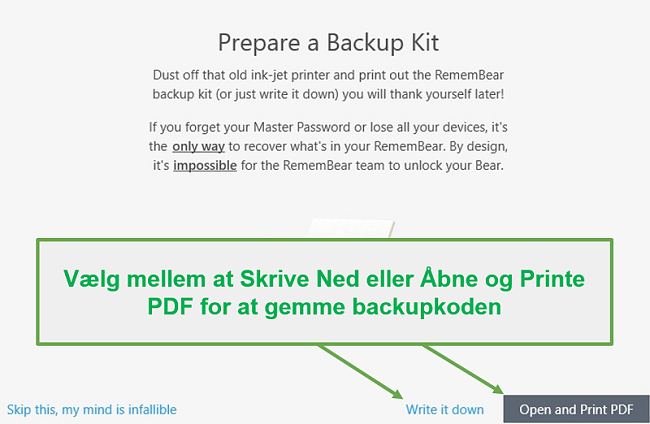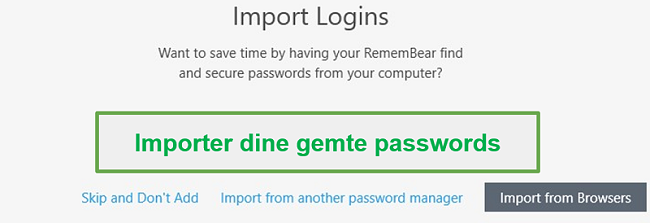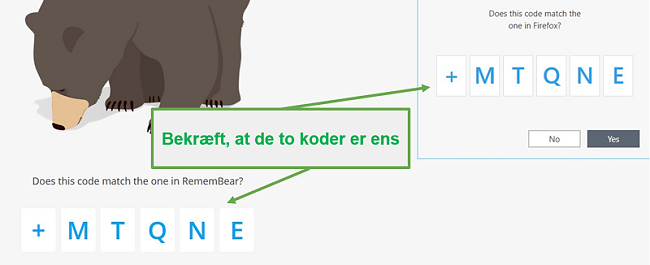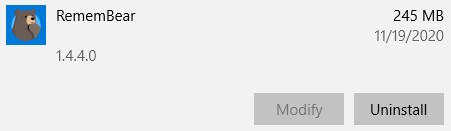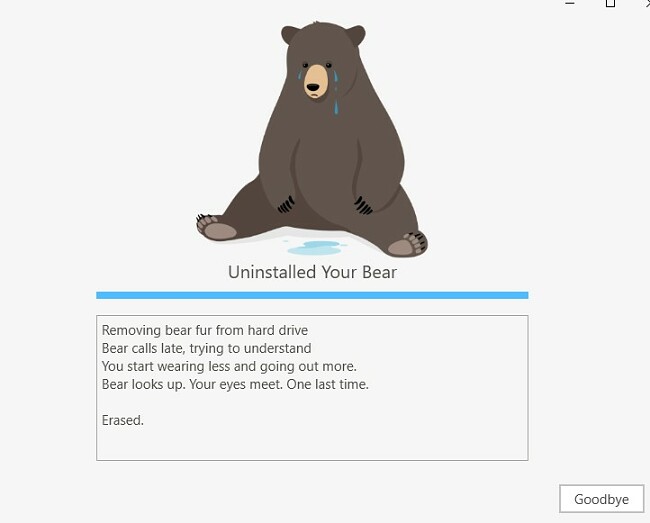RememBear Download gratis - 2024 Seneste version
RememBear er en let og sjov passwordmanager, der kan downloades gratis. Den tilbyder ubegrænset opbevaring af dine passwords, kreditkortinformationer, sikre noter og mere.
Alle dine data opbevares i et sikkert program, der er krypteret lokalt på din computer for ekstra sikkerhed. RememBear kommer med browserudvidelser til Firefox og Chrome, der vil gemme passwords, når du indtaster dem i browseren og automatisk udfylder oplysninger, når du logger ind på din konto.
Sådan downloades og installeres RememBear gratis
- Klik på Download-knappen i sidebjælken, og en ny fane vil åbne den gratis RememBear downloadside.
- Klik på Download Nu- knappen, og .exe-filen vil automatisk blive downloadet til din computer.
![Download RememBear]()
- Åben .exe-filen, og installationen vil gå i gang.
- Accepter vilkårene ved at klikke på “Jeg accepterer ”-knappen.
- Vælg hvilken mappe eller hvilket drev, RememBear skal installeres på, eller accepter bare standarden, og klik Installer.
Sådan opsættes RememBear
- Efter installationen er fuldført, er du nødt til at oprette en konto.
- Tilføj en gyldig e-mailadresse, og lav et overordnet password. Sæt herefter hak i boksen for at acceptere brugsvilkår og privatlivspolitik, og klik på Fortsæt-knappen.
- Bekræft dit overordnede password og klik Fortsæt.
- RememBear vil lave en backuppakke, som er en kode på 29 tegn. Det er vigtigt at skrive den ned eller printe siden, hvis du glemmer dit overordnede password, da det ikke kan genskabes.
![Sådan opbevares adgangskoder RememRememBear backup kitBear]()
- Du kan vælge at importere dine passwords fra din browser eller en anden passwordmanager.
![Importer adgangskoder til RememBear]()
- Det anbefales at tilføje en browserudvidelse til Chrome eller Firefox. På denne måde vil RememBear automatisk udfylde passwords for dig. Klik på den browser, som du benytter, og udvidelsessiden vil åbne din browser.
- Efter du har tilføjet browserudvidelsen, vil en kode ses på din skærm. Bekræft at den svarer til dit RememBear-program, og du er klar.
![Matching Codes RememBear opsætning]()
- Klik Finish.
Sådan gemmes passwords i RememBear
Når du logger ind på en hjemmeside, vil RememBear poppe op og spørge dig, om du vil gemme dine logininformationer for den pågældende side. Hvis du er ved at oprette en ny konto, kan du lade RememBear lave et sikkert password, og programmet gemmer passwordet, så du ikke behøver at huske det.
Næste gang du besøger siden, vil du set et Bjørne-ikon i feltet til brugernavnet. Klik på ikonet, og programmet vil automatisk udfylde brugernavn og password, så du hurtigt kan logge ind på hjemmesiden.
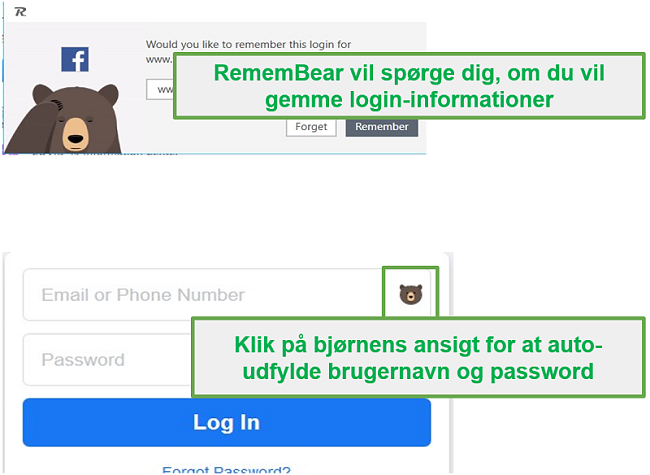
Udover automatisk at gemme brugernavne og passwords kan du selv gemme dem manuelt ved at åbne applikationen på din computer og vælge Login-muligheden i sidebjælken. Du kan også gemme kreditkortsinformationer, personlige oplysninger og sikre noter.
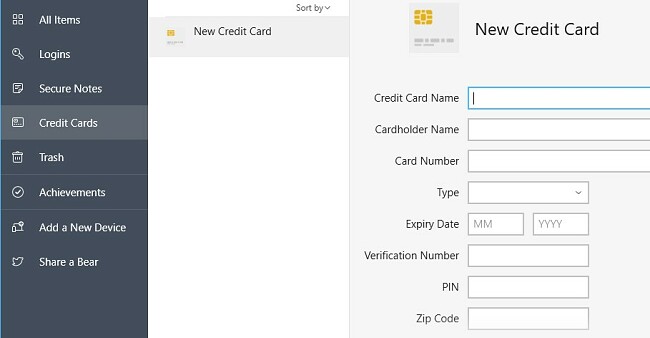
Sådan afinstalleres RememBear
Hvis RememBear ikke er den rette passwordmanager for dig, kan du tjekke disse gratis alternativer ud nedenfor.
Du kan hurtigt afinstallere RememBear fra din computer med få, lette trin:
- Skriv Tilføj eller Fjern Programmer i Windowssøgemenuen.
- Find RememBear på listen over installerede programmer, og klik Afinstaller.
![Uninstall RememBear]()
- En trist bjørn vil spørge dig, om du bekræfter, at du vil fjerne det fra din computer. Klik på Afinstaller-knappen.
- RememBear vil fuldstændig fjerne alle dets komponenter fra din computer. Klik Farvel for at fuldføre processen.
![]()
RememBear Overblik
RememBear er en passwordmanager, der drager fordel af bjørnenavnet med en række bjørnejokes. Men bag disse jokes og animerede bjørne er RememBear en sikker applikation med 256-bit kryptering, der vil beskytte dine følsomme oplysninger.
Data er krypteret på din lokale enhed, så selv ikke RememBear kan tilgå dine data. Den eneste måde at dekryptere data er med et overordnet password, som RememBear ikke kan tilgå for at beskytte dig.
Funktioner i RememBear inkluderer:
- End-to-end AES 256-bit-kryptering
- Laver sikre passwords
- Auto-udfyldning af passwords og kreditkortsinformation
- Tilgå dine passwords på Windows, macOS, Android og iOS
Gratis alternativer til RememBear
- LastPass: Opbevar alle dine passwords sikkert med LastPass’ passwordmanager. Med 256-bit end-to-end-kryptering er dine passwords, kreditkortoplysninger og noter ekstremt sikre. Da data er krypteret på din lokale enhed, vil dine data forblive sikre, selv hvis serverne bliver kompromitteret. Download LastPass gratis, og prøv den i dag.
- NordPass: Få ubegrænset opbevaring, når du downloader den gratis NordPass passwordmanager. NordPass bruger militærkryptering for at sikre, at hackere og andre cyberkriminelle ikke kan tilgå dine data.